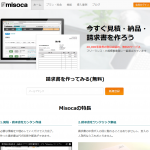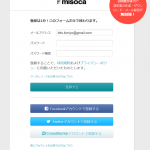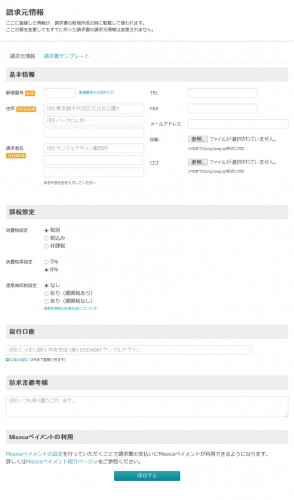フリーランスや小規模の会社の場合、まず書類のフォーマットから用意する必要があります。
簡単なものはWeb上にもテンプレートとして探せばありますが、今回ご紹介するのはWeb上で事務書類の作成、送付まで行えるmisoca(みそか)の紹介。
- 見積書、納品書、請求書の作成と送付
※送付はメール、FAX、郵送も可。但し、FAX、郵送は有料。
※PDF化、CSVダウンロードも可
※定期請求書も作成可 - 上記の管理
- 売上データ閲覧
- スマホからでも作成
1.会員登録をする
下のリンクからmisocaのサイトへ飛び、メールアドレス入力のみで会員登録ができます。
もちろん、無料で。
通常の登録の他に、TwitterやFacebookや、crowdworksアカウントでの登録も可能。
登録するとすぐに「1分のガイドツアー」が始まりますので、使い方も理解できて便利。
- 郵送チケット:郵送無料で使うためのもの
- アカウント情報:各種設定・追加機能の設定画面。追加機能には請求書のCSV一括作成機能などもあり
- 請求元情報:請求書に記載される自社の情報をあらかじめ登録することができる
2.請求者情報を入力する
請求者情報には、個人事業主であれば個人の、法人であれば自社の情報を入力します。
陰影や、ロゴの登録もでき、税設定や源泉徴収設定も可能です。
※口座の追加は3件まで登録可
3.テンプレートを選ぶ
デザインテンプレートが数種用意されています。この中から好きなテンプレートを選択することができます。
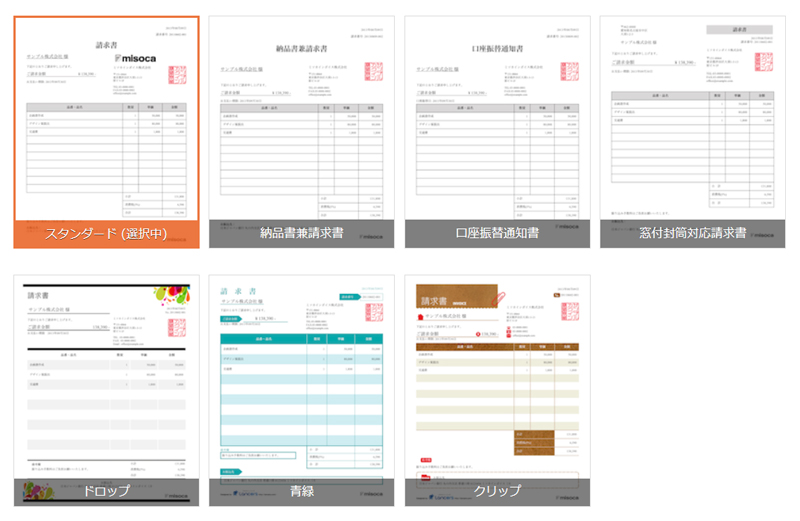
4.書類を作成
見積書のサンプルが初めから入っていますので、どんな感じになるのかを事前に知ることができます。
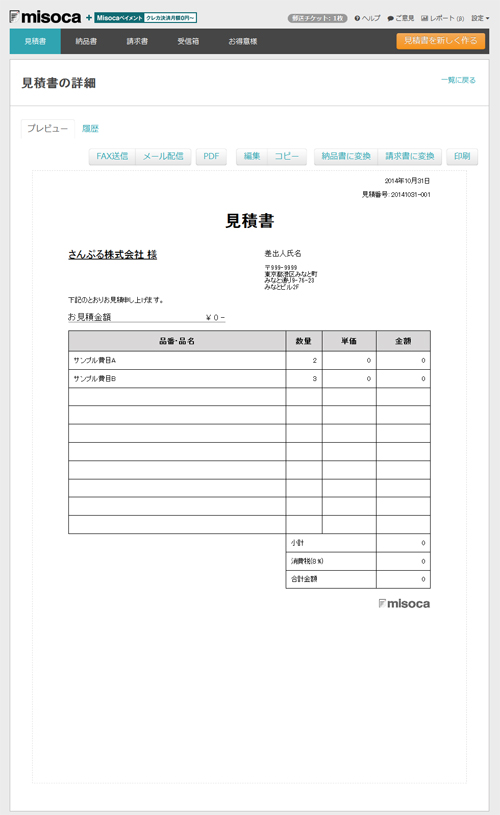
この画面でできること。
- FAX送信 ※有料 60円
- メール配信
- PDF化
- 編集 ※金額上部の文言以外はすべてその場で編集可
- 見積書から請求書に変換可
- 印刷
- 履歴(リビジョン)
- お得意様に登録
一覧画面でできること
- ステータス(未発行/発行済、未受注/受注済)の変更
- ステータスごとの一覧表示
- ステータス一括変更
- CSVダウンロード
- 納品書、請求書に変換
- PDF化
- コピー
5.お得意様を登録する
毎月決まった金額等を請求するお取引先がある場合は、「お得意様」に登録しておけば簡単ですぐに請求書等の作成が可能です。
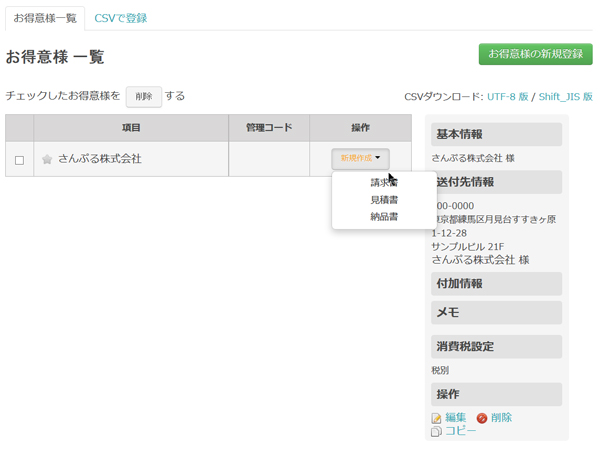
その他.有料プランについて
基本は無料で使えますが、オプションサービスがあります。
- 請求書の郵送代行 180円/1通(税込)
- 見積書のFAX送信 60円/1通(税込)
印刷、封入、郵送などの郵送業務を行ってくれます。
さらに連携サービスがあるので、そちらも併せて使うと便利。
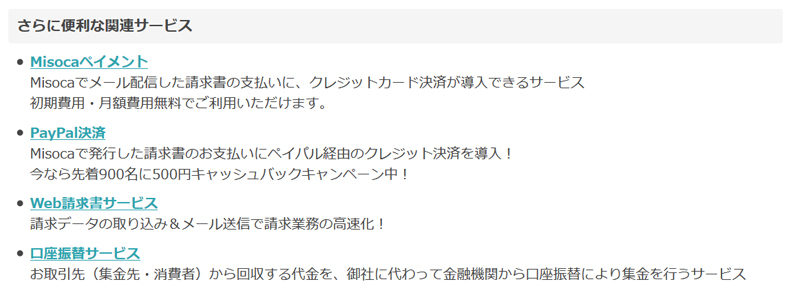
その他にも売上レポートが自動でできたり、スマホ対応しているのでスマホでその場で書類作成、送付までできたり
様々な機能が用意されています。
実際使ってみた感想
フリーランス始めたばかりで、お取引先が少ない場合は手動でも問題ないですが
複数の御取引先と同時進行案件がある場合、請求の抜け等の致命的なミスを防ぐためにも
何か管理表を作るとかをしないといけないと考えていたとこだったので、もうこれでいいんじゃないという気がします。
便利だし。
欠点といえば、書類の一番下にmisocaのロゴが入ってしまうこと。
そこは「別に書類だし、お金をもらうための事務処理なので気にしない」と思うか
「やっぱり、ロゴはなぁー」と思うかだけで、私はそれほど気にならなかったのでこのまま使うことにします。
だってExcelの管理表は作るだけでもしんどいよ・・・。
余談ですが、misocaブログではExcel、Wordの各種テンプレートを配布してくれています。
misoca機能にはない、送付状や注文書のテンプレートもあります。